अपने iPhone से दूसरे डिवाइस पर वाई-फ़ाई पासवर्ड कैसे साझा करें
“मेरा एक दोस्त मेरे वाई-फ़ाई नेटवर्क से जुड़ना चाहता है, लेकिन मैं पासवर्ड भूल गया, कैसे क्या मैं अपने iPhone पर वाई-फ़ाई पासवर्ड साझा कर सकता हूँ??” अधिक से अधिक लोग अपने नेटवर्क की सुरक्षा के लिए अक्षरों, संख्याओं और विशेष वर्णों वाले जटिल वाई-फ़ाई पासवर्ड सेट करते हैं। हालाँकि, इससे वाई-फ़ाई पासवर्ड साझा करना निराशाजनक हो जाता है। iOS 11 के रूप में, Apple ने वाई-फ़ाई पासवर्ड-साझाकरण कार्यक्षमता पेश की। यह गाइड इसके बारे में विस्तार से बात करेगा.
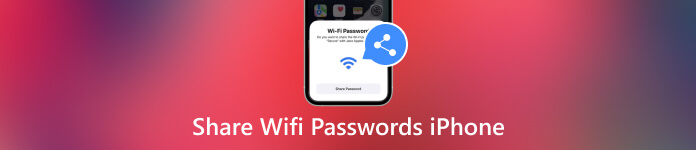
इस आलेख में:
- भाग 1. आईफोन से आईफोन में वाई-फाई पासवर्ड कैसे साझा करें
- भाग 2: iPhone से Mac पर वाई-फ़ाई पासवर्ड कैसे साझा करें
- भाग 3. iPhone से Android पर वाई-फ़ाई पासवर्ड कैसे साझा करें
- भाग 4. जब iPhone वाई-फ़ाई शेयरिंग काम न करे तो क्या करें
- भाग 5. iPhone पर वाई-फ़ाई पासवर्ड साझा करने के बारे में अक्सर पूछे जाने वाले प्रश्न
भाग 1. आईफोन से आईफोन में वाई-फाई पासवर्ड कैसे साझा करें
अपने iPhone से दूसरे iPhone या iPad पर वाई-फाई पासवर्ड साझा करने के लिए, आपको कुछ पता होना चाहिए। केवल परिसर का पालन करके ही आप कार्य को सफलतापूर्वक और शीघ्रता से पूरा कर सकते हैं।
1. iPhones या iPad को iOS के नवीनतम संस्करण में अपडेट करें।
2. दोनों डिवाइस पर वाई-फाई और ब्लूटूथ चालू करें। यदि उनमें से किसी के पास व्यक्तिगत हॉटस्पॉट चालू है, तो उसे अक्षम करें।
3. अपनी Apple ID से iCloud में साइन इन करें।
4. सुनिश्चित करें कि आपके ऐप्पल आईडी से जुड़ा ईमेल पता दूसरे के संपर्कों में सहेजा गया है, और उसका ईमेल पता आपके संपर्कों में सहेजा गया है।
5. दोनों डिवाइस को जितना हो सके पास-पास रखें।
फिर iOS उपकरणों के बीच वाई-फ़ाई पासवर्ड साझा करने के लिए नीचे दिए गए चरणों का पालन करें:
अपना सेटिंग ऐप खोलें, टैप करें Wifi, और उस वाई-फाई नेटवर्क से कनेक्ट करें जिसे आप साझा करना चाहते हैं।
प्राप्तकर्ता iPhone या iPad की ओर मुड़ें, की ओर जाएँ Wifi स्क्रीन, और वही नेटवर्क चुनें। पासवर्ड न डालें.
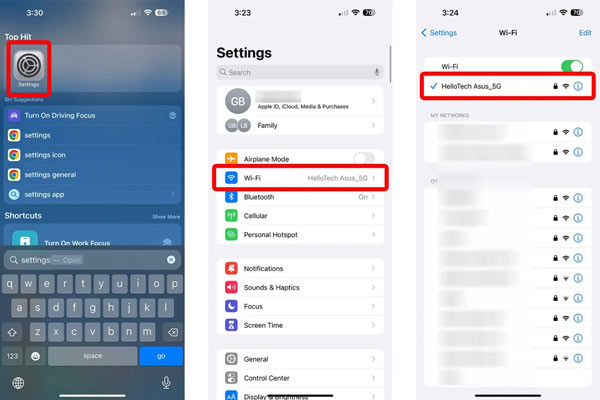
अपने iPhone पर टैप करें पासवर्ड साझा करें iPhone से iPhone/iPad पर वाई-फाई पासवर्ड साझा करना शुरू करने के लिए पॉप-अप डायलॉग पर। जब यह पूरा हो जाए तो टैप करें पूर्ण. अब, दो iOS डिवाइस एक ही नेटवर्क से कनेक्ट हो रहे हैं।
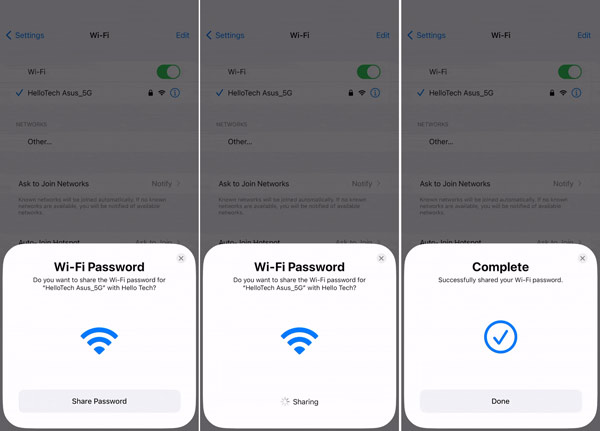
अब से, वाई-फ़ाई पासवर्ड प्राप्तकर्ता के डिवाइस पर सहेजा जाएगा।
भाग 2: iPhone से Mac पर वाई-फ़ाई पासवर्ड कैसे साझा करें
शेयर पासवर्ड कार्यक्षमता अधिकांश Apple उपकरणों के लिए उपलब्ध है। दूसरे शब्दों में, आप iPhone से MacBook या इसके विपरीत भी वाई-फ़ाई पासवर्ड साझा कर सकते हैं। बेशक, आपको अपने लैपटॉप को नवीनतम macOS पर अपडेट करना होगा और हमारे द्वारा ऊपर सूचीबद्ध अन्य नियमों का पालन करना होगा।
दबाएं Wifi अपने मैक के ऊपरी दाएं कोने पर आइकन, और वांछित नेटवर्क का चयन करें।
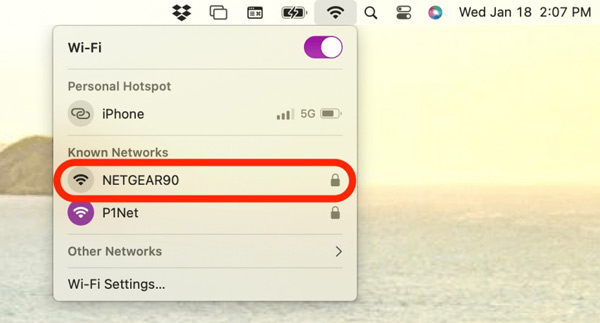
अपने iPhone की ओर मुड़ें, की ओर जाएँ Wifi स्क्रीन में समायोजन ऐप, और उसी वाई-फ़ाई नेटवर्क से कनेक्ट करें।
फिर आपके सामने एक पॉप-अप डायलॉग प्रस्तुत किया जाएगा। थपथपाएं पासवर्ड साझा करें बटन। एक बार जब आपका मैक नेटवर्क से कनेक्ट हो जाएगा, तो आपको मिलेगा पूरा संदेश। नल पूर्ण कार्रवाई की पुष्टि करने के लिए.
भाग 3. iPhone से Android पर वाई-फ़ाई पासवर्ड कैसे साझा करें
कभी-कभी, iOS उपकरणों में से एक अटक जाता है और iPhone वाई-फ़ाई पासवर्ड साझा नहीं करेगा। अच्छी खबर यह है कि आप अपने iPhone और अन्य डिवाइस दोनों को पुनरारंभ करके इस समस्या को तुरंत ठीक कर सकते हैं।
iPhone/iPad पुनः प्रारंभ करें:
देर तक दबाकर रखें ऊपर, ओर, या सोएं जागें पावर-ऑफ स्क्रीन दिखाई देने तक बटन दबाएँ। स्लाइडर को दाईं ओर ले जाएं और स्क्रीन काली हो जाएगी। कुछ सेकंड रुकें और फिर दबाए रखें ऊपर, ओर, या सोएं जागें जब तक आप Apple लोगो न देख लें तब तक बटन दबाएँ।
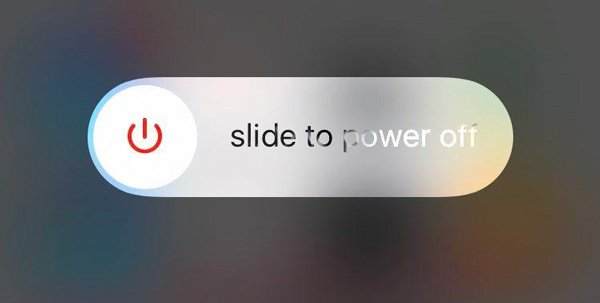
मैक पुनः आरंभ करें:
दबाएं सेब मेनू, और चुनें पुनर्प्रारंभ करें. संकेत मिलने पर, पर क्लिक करें पुनर्प्रारंभ करें बटन। फिर आपका Mac बंद हो जाएगा और वापस चालू हो जाएगा।
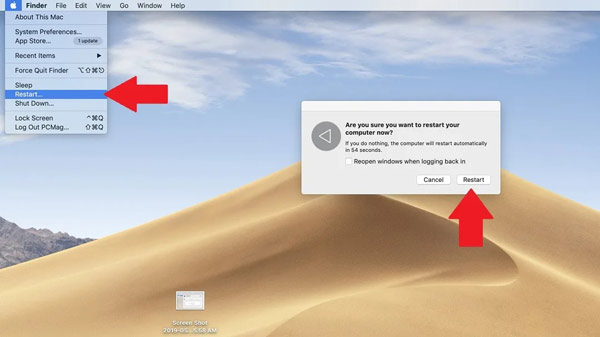
भाग 4. जब iPhone वाई-फ़ाई शेयरिंग काम न करे तो क्या करें
कभी-कभी, शेयर पासवर्ड कार्यक्षमता iPhones पर काम नहीं करती है। उदाहरण के लिए, शेयर पासवर्ड संवाद बिल्कुल पॉप अप नहीं होता है, हिट करने के बाद कुछ भी नहीं होता है पासवर्ड साझा करें बटन, या आपको पासवर्ड साझा नहीं किया गया संदेश मिलेगा। समस्या से छुटकारा पाने के लिए यहां सत्यापित समाधान दिए गए हैं।
समाधान 1: तैयारी
जैसा कि पहले उल्लेख किया गया है, iPhones, iPhone और iPad, या iPhone और Mac के बीच वाई-फाई पासवर्ड साझा करने के लिए, आपको डिवाइस को नवीनतम OS पर अपडेट करना होगा, दोनों डिवाइस पर वाई-फाई और ब्लूटूथ चालू करना होगा और प्रत्येक से संबंधित ईमेल पते को सहेजना होगा। अन्य। जब कार्यक्षमता काम करना बंद कर दे, तो बेहतर होगा कि आप इन परिसरों की एक-एक करके जाँच करें।
समाधान 2: इस नेटवर्क को भूल जाएं
यदि कनेक्शन त्रुटि के कारण iPhone वाई-फाई पासवर्ड साझा नहीं करता है, तो आपको इस नेटवर्क को भूल जाना होगा और वाई-फाई से फिर से जुड़ना होगा। अधिकांश मामलों में समस्या से छुटकारा पाने के लिए यह क्रिया प्रभावी हो सकती है।
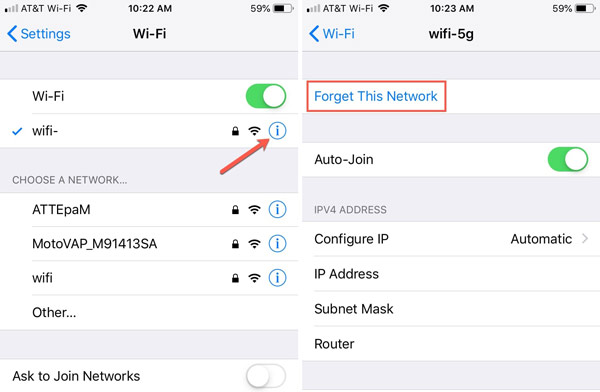
चलाएँ समायोजन ऐप, टैप करें Wifi, और वांछित नेटवर्क का पता लगाएं।
दबाएं जानकारी आइकन, और टैप करें इस नेटवर्क को भूल जाएं.
इसके बाद, वाई-फाई सूची पर नेटवर्क पर टैप करें और पासवर्ड इनपुट करें। फिर इसे दोबारा साझा करने का प्रयास करें.
समाधान 2: नेटवर्क सेटिंग्स रीसेट करें
रीसेट नेटवर्क सेटिंग्स नेटवर्क की सेटिंग्स को फ़ैक्टरी स्थिति में बदलने की एक सुविधा है। इसलिए, यदि आपके वाई-फ़ाई पासवर्ड आपके iOS डिवाइस पर साझा नहीं किए गए हैं तो यह प्रयास करने लायक है।
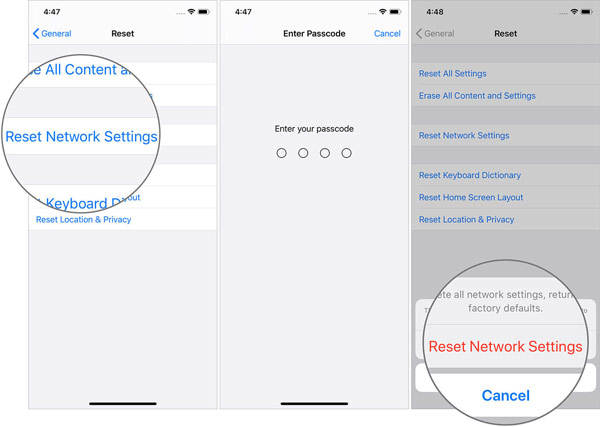
शुरू करें समायोजन ऐप, पर जाएं सामान्य, और तब iPhone स्थानांतरित करें या रीसेट करें.
नल रीसेट, और चुनें नेटवर्क सेटिंग्स को रीसेट करें.
संकेत मिलने पर, अपना पासकोड दर्ज करें और टैप करें नेटवर्क सेटिंग्स को रीसेट करें दोबारा। अपने iPhone के पुनरारंभ होने तक प्रतीक्षा करें, और वाई-फाई पासवर्ड फिर से साझा करें।
समाधान 4: वाई-फ़ाई पासवर्ड सीधे साझा करें
आप न केवल iPhone से Android पर वाई-फाई पासवर्ड साझा कर सकते हैं, बल्कि आप इस विधि का उपयोग करके किसी भी डिवाइस पर वाई-फाई पासवर्ड साझा कर सकते हैं, क्योंकि हम आपको बताएंगे iPhone पर वाई-फाई पासवर्ड कैसे देखें: उपयोग imyPass iPhone पासवर्ड मैनेजर. यह आपको अपने iPhone पर सहेजे गए वाई-फ़ाई पासवर्ड को आसानी से देखने और साझा करने देता है।

4,000,000+ डाउनलोड
एक क्लिक से iPhone पर वाई-फ़ाई पासवर्ड प्रदर्शित करें।
पासवर्ड की एक विस्तृत श्रृंखला का समर्थन करें।
आपके iPhone पर मौजूदा डेटा को बाधित नहीं करेगा। आपके iPhone पर मौजूदा डेटा को बाधित नहीं करेगा।
उपयोग में आसान और सुरक्षित.
आपके iPhone पर वाई-फाई पासवर्ड देखने और साझा करने के चरण यहां दिए गए हैं:
पासवर्ड स्कैन करें
एक बार जब आप इसे अपने कंप्यूटर पर इंस्टॉल कर लें तो iOS के लिए सर्वश्रेष्ठ पासवर्ड मैनेजर लॉन्च करें। अपने iPhone को लाइटनिंग केबल से उसी मशीन से कनेक्ट करें। क्लिक करें शुरू आपके हैंडसेट पर सहेजे गए सभी पासवर्ड को स्कैन करना शुरू करने के लिए बटन।

वाई-फ़ाई पासवर्ड देखें
जब आप मुख्य इंटरफ़ेस में प्रवेश करते हैं, तो बगल में स्थित बॉक्स को चेक करें वाईफ़ाई खाता. अब, आपको सूची में सभी वाई-फ़ाई नेटवर्क और पासवर्ड दिखाई देंगे। पासवर्ड को उजागर करने और प्राप्तकर्ता के साथ साझा करने के लिए वांछित वाई-फाई पर आइकन दबाएं।

अक्सर पूछे जाने वाले प्रश्न.
-
क्या मैं iPhone से PC पर वाई-फ़ाई पासवर्ड साझा कर सकता हूँ?
अंतर्निहित शेयर पासवर्ड कार्यक्षमता केवल ऐप्पल डिवाइस के लिए उपलब्ध है, इसलिए आप इसका उपयोग आईफोन से पीसी पर वाई-फाई पासवर्ड साझा करने के लिए नहीं कर सकते हैं। हालाँकि, कुछ तृतीय-पक्ष पासवर्ड प्रबंधक आपकी आवश्यकताओं को पूरा कर सकते हैं।
-
Mac से iPhone पर वाई-फ़ाई पासवर्ड कैसे साझा करें?
अपने iPhone पर, पर जाएँ Wifi में समायोजन ऐप, और वांछित नेटवर्क का चयन करें। अपने मैक को चालू करें, उसी वाई-फाई नेटवर्क से कनेक्ट करें, और आपको एक वाई-फाई पासवर्ड डायलॉग मिलेगा। डायलॉग पर क्लिक करें और हिट करें शेयर करना.
-
क्या iPhones पर वाई-फ़ाई पासवर्ड साझा करना सुरक्षित है?
हाँ। हालाँकि पासवर्ड साझा करते समय आपको वाई-फाई और ब्लूटूथ सक्षम करने की आवश्यकता होती है, यह तंत्र एयरड्रॉप के समान है।
निष्कर्ष
अब, आपको समझना चाहिए अपने iPhone से वाई-फाई पासवर्ड कैसे साझा करें किसी दूसरे iPhone, iPad या MacBook पर। पर्सनल हॉटस्पॉट के विपरीत, यह सुविधा आपके दोस्तों और परिवार के सदस्यों को बिना पासवर्ड डाले एक ही वाई-फ़ाई नेटवर्क का इस्तेमाल करने देती है। जब अंतर्निहित सुविधा काम नहीं कर रही हो, तो imyPass iPhone पासवर्ड मैनेजर वाई-फ़ाई पासवर्ड साझा करने का एक वैकल्पिक समाधान है।
गरम समाधान
-
पासवर्ड युक्तियाँ
- इंस्टाग्राम के लिए 5 सर्वश्रेष्ठ पासवर्ड खोजक
- 10 सर्वश्रेष्ठ वायरलेस नेटवर्क पासवर्ड व्यूअर
- iPhone पर ईमेल पासवर्ड बदलें
- भूले हुए ट्विटर पासवर्ड को रीसेट करें या बदलें
- इंस्टाग्राम पासवर्ड को कैसे पुनर्स्थापित या रीसेट करें
- TikTok पासवर्ड भूल जाने पर समाधान
- डिस्कॉर्ड भूला हुआ पासवर्ड पुनर्प्राप्त करें या बदलें
- कीचेन पासवर्ड कैसे रीसेट करें
- माइक्रोसॉफ्ट एज पासवर्ड मैनेजर की समीक्षा
- 5 सर्वश्रेष्ठ iPhone पासवर्ड मैनेजर अनुशंसाएँ
-
विंडोज पासवर्ड
-
आईओएस अनलॉक करें
-
एंड्रॉयड अनलॉक करें

